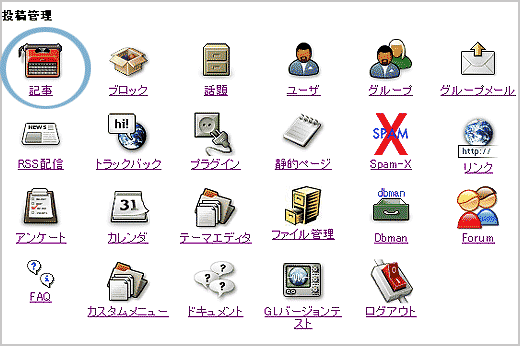
対象:ホームページ運営システムご契約社様 geeklogにてウェブページを作成する方法。
お使いのバージョンによってはデザインが少し異なりますが、基本的操作は同じですのでご了承下さい。
1. ログイン
2.記事(下図参照)をクリック
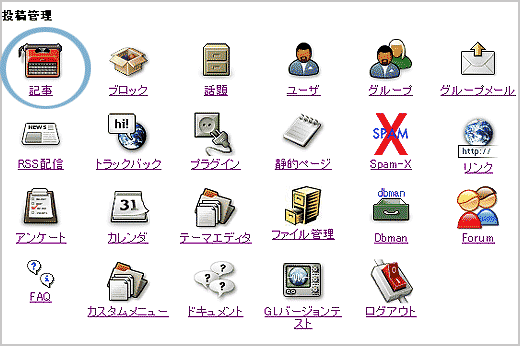
3. 記事管理から[新規作成]をクリック
4. 次の表示される新規作成画面での入力には、以下をご参照下さい。
タイトル = 頁の題名になります。任意に入力
ページタイトル = ページのタイトルとなります。これは、ブラウザの上部に表示され、検索エンジンで表示される際のページの名前です。
記事ID = 頁のURLになります。そのままでの可。(半角英数字)
話題 = 記事カテゴリ(当てはまるカテゴリを選びます)
※既存の話題で当てらない場合は、あらかじめ「管理者専用メニュー」次いで「話題」と進み、新しい話題をお作り下さい。
投稿モード = アドバンスドエディタ を選択すると便利です(他のモードでも可)。
冒頭分 と 本文 に記入した内容でページができます。本文に記した内容は、「続きを読む」や「ページの題名」をクリックすると表示されます。
トップページに表示させたくない場合には、上部にある「公開オプション」をクリックし、「公開オプションで「トップページに表示」となっている部分を「該当する話題にもの表示」となさって下さい。
この際、「通常の記事」になっている部分を「注目記事」にして選択すると、記事欄の最上部に常に表示されます。
※投稿日時 の設定欄がありますが、未来の日時にしておくと、設定した日時になるまで表示されません。
※投稿日時 の設定欄 に設定した日時の新しい順に上から表示されます。
5. 保存 をクリック していただくとページができます。
コメント (0件)